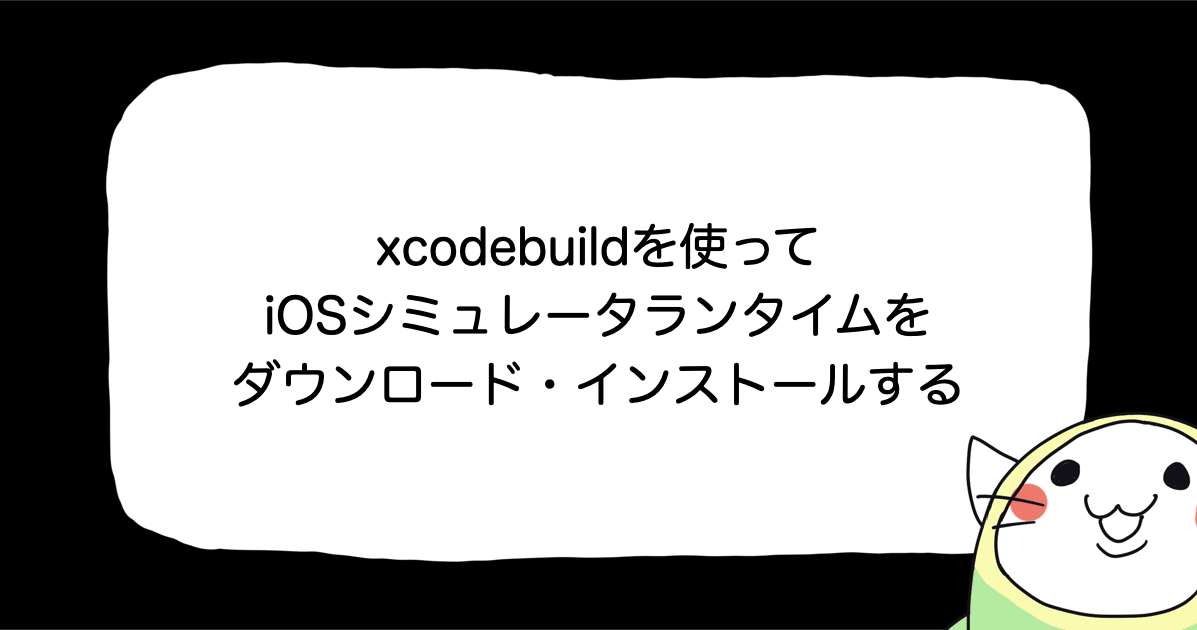![[iOS][Swift] UIKitをベンリにしてくれる Spring (4)](https://devio2023-media.developers.io/wp-content/uploads/2015/01/ios_ui.png)
[iOS][Swift] UIKitをベンリにしてくれる Spring (4)
Spring
Springは、Meng Toさんが GitHub で公開されているライブラリです。Core Animation を使ったアニメーションや、View の周りの border の調整など UIKit のアレやコレを、カンタンにしてくれます。
今回は、ひとまず完結編として、これまでにご紹介したことを組み合わせて、少し複雑なアニメーションを実現してみます。
コレまでのシリーズについては以下を御覧ください。
[iOS][Swift] UIKitをベンリにしてくれる Spring (1) [iOS][Swift] UIKitをベンリにしてくれる Spring (2) [iOS][Swift] UIKitをベンリにしてくれる Spring (3)
今回のテーマ
今回は、花札をアニメーションさせてみようと思います。
準備
今回のデモを再現してみたい方は、[iOS][Swift] UIKitをベンリにしてくれる Spring (1) を参考に、Swift プロジェクトを作成後、Spring をプロジェクトに追加してください。
Storyboard
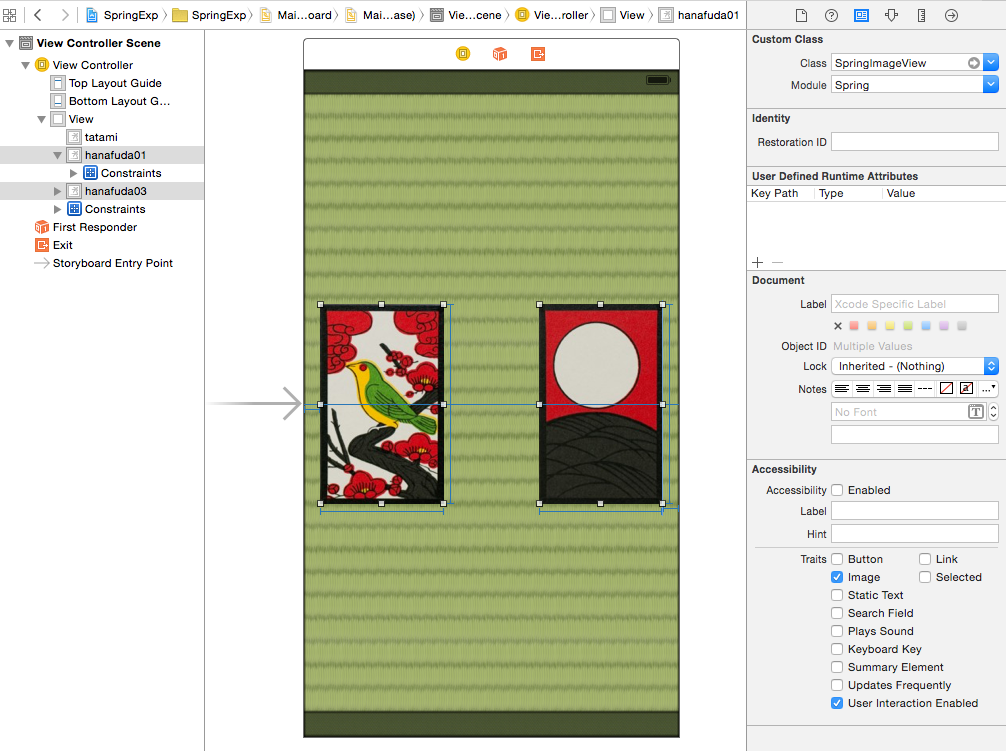
Storyboard 上に2枚の花札をおきました。ImageView を2つ配置し、Identity Inspector の Custom Class で 各々 SpringImageView を指定しています。
また、花札画像を Attribute Inspector の Image で指定しています。
assets
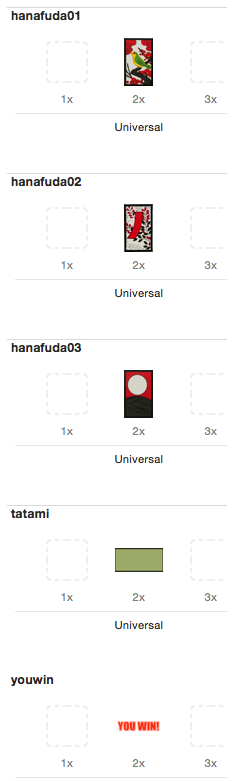
今回は、これらの画像を使います。 ※一部画像は今回使用していません。
アニメーションの流れ
畳に置かれた花札の横に、もう一枚の花札を打ち付けると、置かれた花札が吹き飛び、最後に勝利のロゴが表示される流れです。
コーディング
今回は簡易なデモということで、viewDidLoad にサクッと書いていきます。
IBOutlet
@IBOutlet weak var leftCardSpringImageView: SpringImageView! @IBOutlet weak var rightCardSpringImageView: SpringImageView!
victorySpringImageView
var victorySpringImageView = SpringImageView.new() victorySpringImageView.image = UIImage(named: "youwin") victorySpringImageView.frame = CGRectMake((self.view.frame.width - 300) / 2, (self.view.frame.height - 100) / 2, 300, 100) victorySpringImageView.animation = "zoomIn" victorySpringImageView.duration = 2 victorySpringImageView.alpha = 0 victorySpringImageView.delay = 1
勝利のロゴです。
花札と勝利ロゴなど、コンポーネント同士が重なって見難くなるのを防ぐため、 Storyboard で定義せず、一からコードで定義しています。
流れをざっと説明すると以下のとおりです。
- SpringImageView 型の victorySpringImageView の生成
- 画像を指定
- 大きさと初期位置を指定
- アニメーションの種類を "zoomIn" に指定
- 動作時間は2秒
- 最初は表示されないよう、alpha を 0 に設定
- 1秒遅らせてアニメーション開始
花札
// アニメーションの種類を指定 self.leftCardSpringImageView.animation = "zoomIn" self.rightCardSpringImageView.animation = "zoomOut" // アニメーション時間の長さを指定 self.leftCardSpringImageView.duration = 2 self.rightCardSpringImageView.duration = 3 // view が 読み込まれてから少し間を置く self.leftCardSpringImageView.delay = 1
花札 (leftCardSpringImageView, rightCardSpringImageView) について、各種指定をしています。
アニメーション実行
self.leftCardSpringImageView.animateNext { () -> () in
self.rightCardSpringImageView.rotate = 0.1
self.rightCardSpringImageView.x += 100
self.rightCardSpringImageView.animateNext{ () -> () in
self.leftCardSpringImageView.delay = 0
self.leftCardSpringImageView.repeatCount = 3
self.leftCardSpringImageView.animation = "morph"
self.leftCardSpringImageView.animateNext({ () -> () in
self.view.addSubview(victorySpringImageView)
victorySpringImageView.animate()
victorySpringImageView.alpha = 1
})
}
}
4つのアニメーションを連続して実行しています。
花札を畳に打ち付ける動き
左の花札のアニメーション(ズームイン)
吹き飛ばされる花札の動き
右の花札のアニメーション(右方向にズレながら、回転しつつズームアウト)
勝利して喜ぶ花札の動き
"morph" アニメーションを3回繰り返す
勝利のロゴが表示される動き
コード全体
import UIKit
import Spring
class ViewController: UIViewController {
@IBOutlet weak var leftCardSpringImageView: SpringImageView!
@IBOutlet weak var rightCardSpringImageView: SpringImageView!
override func viewDidLoad() {
super.viewDidLoad()
var victorySpringImageView = SpringImageView.new()
victorySpringImageView.image = UIImage(named: "youwin")
victorySpringImageView.frame = CGRectMake((self.view.frame.width - 300) / 2, (self.view.frame.height - 100) / 2, 300, 100)
victorySpringImageView.animation = "zoomIn"
victorySpringImageView.duration = 2
victorySpringImageView.alpha = 0
victorySpringImageView.delay = 1
// アニメーションの種類を指定
self.leftCardSpringImageView.animation = "zoomIn"
self.rightCardSpringImageView.animation = "zoomOut"
// アニメーション時間の長さを指定
self.leftCardSpringImageView.duration = 2
self.rightCardSpringImageView.duration = 3
// view が 読み込まれてから少し間を置く
self.leftCardSpringImageView.delay = 1
// 連続したアニメーション処理
self.leftCardSpringImageView.animateNext { () -> () in
self.rightCardSpringImageView.rotate = 0.1
self.rightCardSpringImageView.x += 100
self.rightCardSpringImageView.animateNext{ () -> () in
self.leftCardSpringImageView.delay = 0
self.leftCardSpringImageView.repeatCount = 3
self.leftCardSpringImageView.animation = "morph"
self.leftCardSpringImageView.animateNext({ () -> () in
self.view.addSubview(victorySpringImageView)
victorySpringImageView.animate()
victorySpringImageView.alpha = 1
})
}
}
}
override func didReceiveMemoryWarning() {
super.didReceiveMemoryWarning()
}
}
実行
こんなふうになりました!
まとめ
ここまで4回に渡って、Spring についてお届けしてきました。今回はゲームのサンプルのようなデモでしたが、様々な UIKit コンポーネントについて、ちょっとしたアニメーションをさせるだけでも、面白みが出て、他のアプリとの差別化が図れると思います。是非試してみてください。
クレジット
今回のブログでは、以下のサイトより画像を使わせて頂きました。ありがとうございます。

![[SwiftUI] iOS 17以降の@Environmentまとめ](https://images.ctfassets.net/ct0aopd36mqt/wp-thumbnail-291ab56731465588aade0a1c471324b7/8ec78a461f25144ed01585a448b8974b/swift-ui-eyecatch.png)